지난 글에서는 닌텐도 동물의숲 모바일 포켓캠프의 테스트버전인 호주판 설치하는 법에 대해서 알아봤는데요, 이번 글에서는 설치 후 닌텐도 어카운트 만들기에 대해 알아볼께요~
[이전글] 닌텐도 동물의 숲 포켓캠프 한국 출시전 호주판 아이폰에 쉽게 설치하기
▼ 포켓캠프가 잘 설치가 되었으면 얼른 실행시켜봐야죠
(월페이퍼로 너무 좋은 로딩화면)

▼ 선택은 호주 (출구는 호주밖에 없습니닷!)
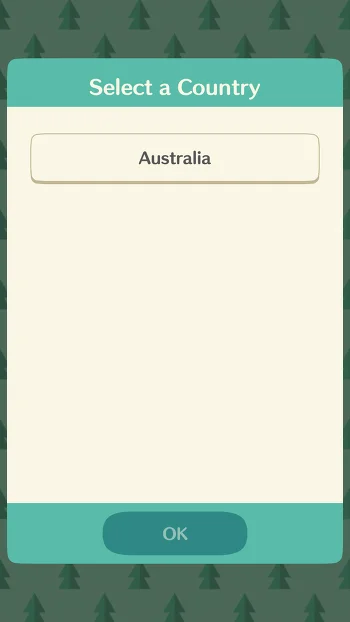
▼ 누르면 켜져요
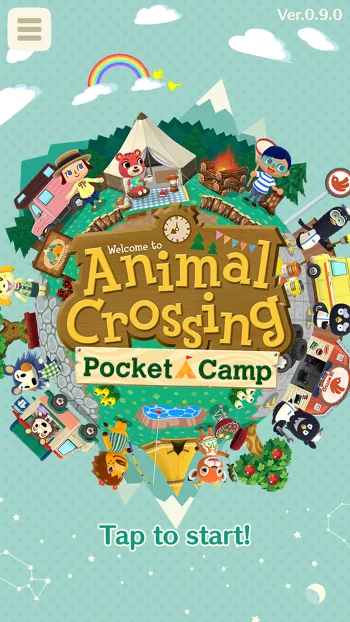
▼ 데이터 저장을 할 건지를 물어봅니다.
동물의숲 모바일 포켓캠프는 데이터가 자동저장되는 게임입니다.
저같은 경우에는 아이폰과 아이패드 두군데에서 설치하고 게임을 진행하고 있는데요. 동시에 두개를 같이 켜보진 않았지만 (데이터 연동이 그렇게 하면 잘 될리가 없어요.) 한쪽에서 플레이하다가 다른 기기로 다시 켰을때에 한번 나갔다 와야 하는 것 외에는 데이터 연동이 매우 잘되는 편입니다.
어쨌든 Access Save Data 를 눌러줍니다.
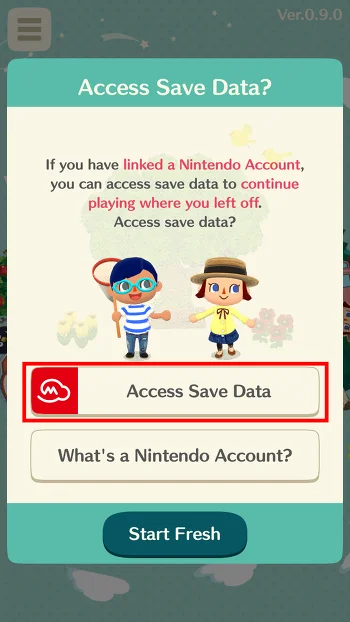
▼ 여기서는 Create a Nintendo Account 로 만들어줍니다. 기존에 닌텐도 계정이 있으신 분들도 계실텐데요. 아마도 닌텐도 팬이시라면 마리오런도 같이 즐기셨으니 그때 만드신 계정도 있으실 겁니다. 하지만, 포켓캠프는 호주에서만 출시되어 호주 계정으로 플레이를 해야 하므로 새 계정을 만드는 게 좋을 것 같아요.
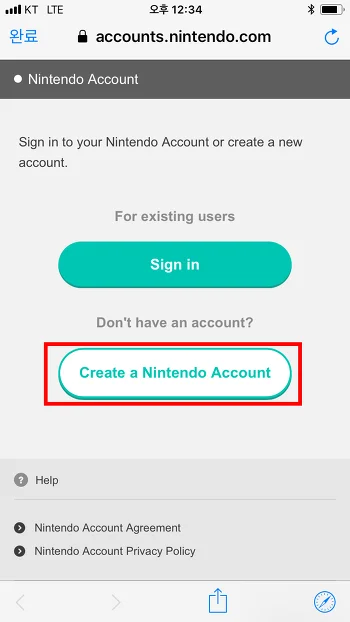
▼ 새 계정 만들기를 누르면 외부계정(페이스북,트위터,구글 또는 닌텐도 네트워크 아이디)에 추가할 건지 물어봅니다. 하지만, 저는 어찌 될지 모르므로 추가하지 않고 아랫 부분에 새로 적어줬습니다. 추가하는 방법밖에 안보여서 저는 처음에 살짝 당황했는데요, 화면을 위로 슬라이드 하면 보입니다. 거기에 정보들을 넣어주면 됩니다.
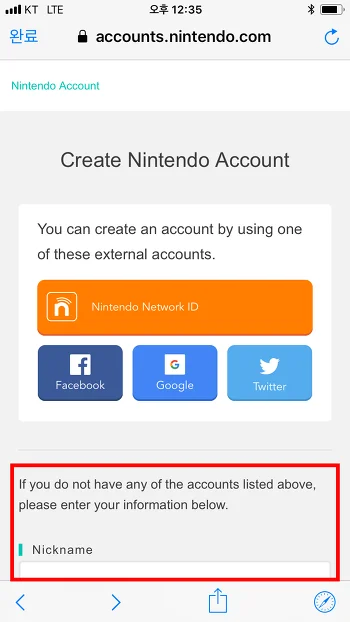
▼ 주의사항이 뜨는데요. 계정이 완벽하게 만들어진게 아니랍니다.
메일로 확인 코드를 보냈으니 그걸 입력하라고 하네요.
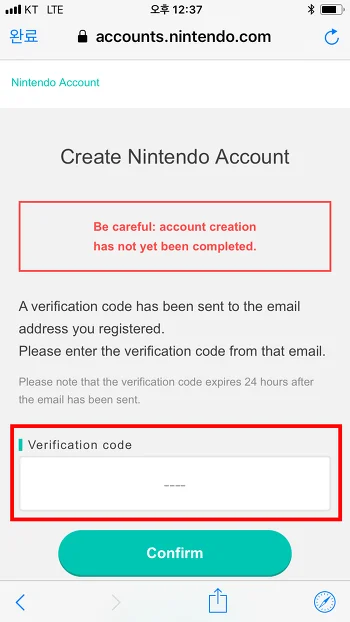
▼ 저는 지메일을 입력했으므로 지메일로 가봤더니 확인코드가 있습니다.
들어가지 않아도 제목에 있네요 큭
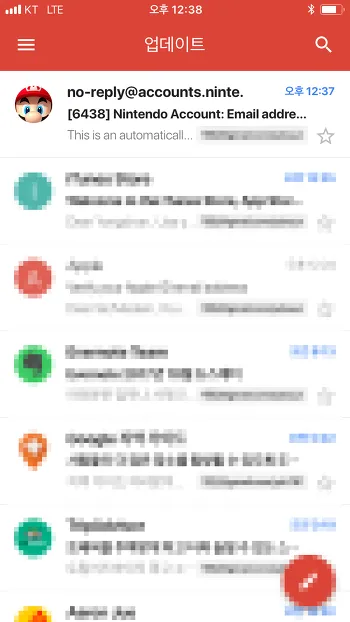
▼ 확인 코드를 입력하고 나면 닌텐도 계정이 만들어 집니다. 다시 동물의숲 포켓캠프로 돌아가서 닌텐도 계정을 연결시켜 줍니다.
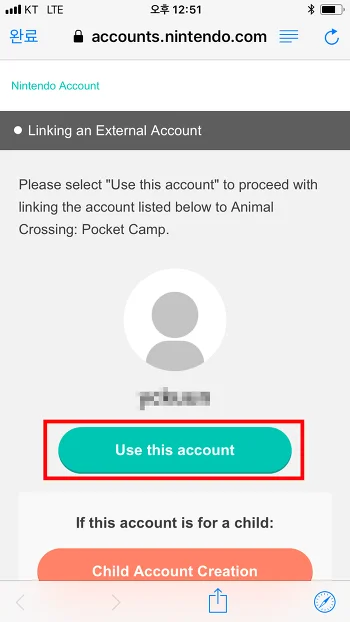
▼ 데이터를 다운로드 받네요. 아이폰의 경우 모바일 네트워크 상태에서 받을 수 있는 용량이 정해져 있기 때문에, 게임을 짤라서 받게 됩니다. 데이터를 두번 정도 받았던 것 같아요.
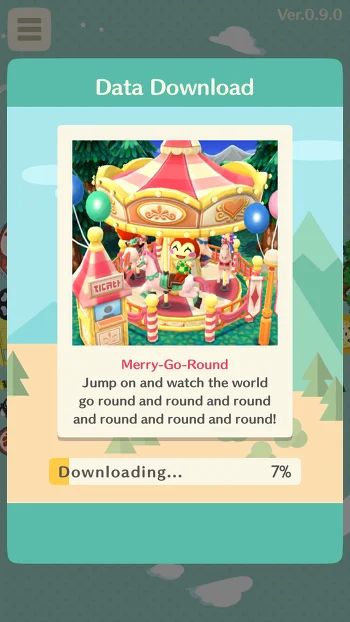
▼ 어. 잠깐만. K.K.? 이제 봤는데 T.K. 아니었나요?
어서오라옹 동물의숲에~
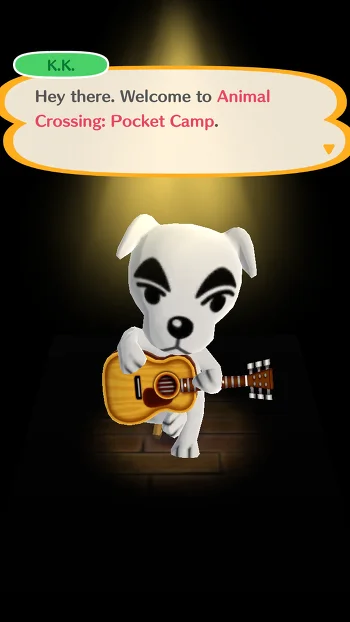
▼ 여울이도 반갑게 맞이해주는 군요! 이제 포켓캠프를 즐기면 됩니다!
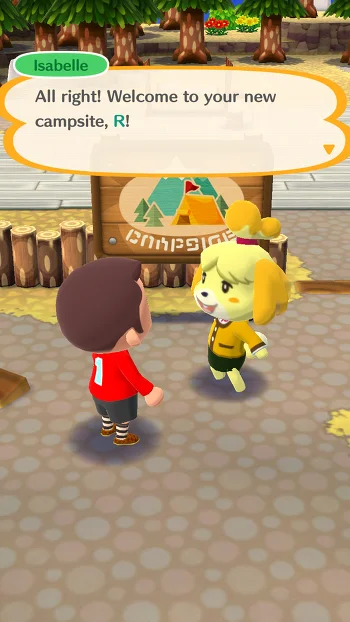
▼ 저는 12.9인치 아이패드로 (남들 다 보이게 ㅠㅠ) 즐기고 있습니다.
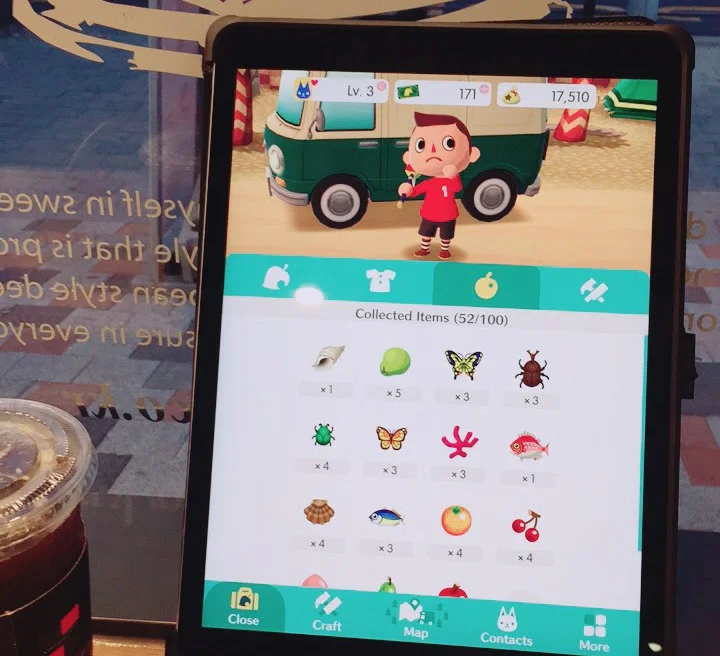
▼ 이 글을 보고 설치하셨다면, 제 동물의숲 친구ID 도 등록해주세요~
같이 즐겨요~(YEH~)




![[솔데의 동물의숲 포켓캠프] 로버 가든 사파리 이벤트 공략 총정리 포켓캠프-로버-가든-표지-1](https://antennagom.com/wp-content/uploads/포켓캠프-로버-가든-표지-1-400x225.jpg.webp)
![[솔데의 동물의숲 포켓캠프] 로티의 고틱 로즈 페스티벌 이벤트 공략 총정리 + 박쥐 나눔 이벤트 로티가든-나눔-1](https://antennagom.com/wp-content/uploads/로티가든-나눔-1-400x225.jpg.webp)